-
Products
-
SonicPlatform
SonicPlatform is the cybersecurity platform purpose-built for MSPs, making managing complex security environments among multiple tenants easy and streamlined.
Discover More
-
-
Solutions
-
Federal
Protect Federal Agencies and Networks with scalable, purpose-built cybersecurity solutions
Learn MoreFederalProtect Federal Agencies and Networks with scalable, purpose-built cybersecurity solutions
Learn More - Industries
- Use Cases
-
-
Partners
-
Partner Portal
Access to deal registration, MDF, sales and marketing tools, training and more
Learn MorePartner PortalAccess to deal registration, MDF, sales and marketing tools, training and more
Learn More - SonicWall Partners
- Partner Resources
-
-
Support
-
Support Portal
Find answers to your questions by searching across our knowledge base, community, technical documentation and video tutorials
Learn MoreSupport PortalFind answers to your questions by searching across our knowledge base, community, technical documentation and video tutorials
Learn More - Support
- Resources
- Capture Labs
-
- Company
- Contact Us
Como atualizar um Switch SonicWall a partir da Interface Gráfica do Switch?



Description
Este artigo explica como fazer uma atualização do firmware do Switch da SonicWall diretamente da interface gráfica do Switch. Isto auxilia em cenários nos quais os switches são gerenciados indenpendentemente.
Resolution
Para saber como atualizar o firmware do switch em um abiente gerenciado pelo firewall, por favor verifique o artigo: How To Upgrade Switch Firmware Via The Firewall Interface ?
 NOTA: O switch the um IP padrão de 192.168.168.169 no firmware 1.0.0.2-10s, podendo ser acessado através de https://192.168.168.169 em seu navegador. Qualquer Switch com firmware anterior à 1.0.0.2-10s terá o ip padrão de 192.168.0.239 e poderá ser acessado através de https://192.168.0.239.
NOTA: O switch the um IP padrão de 192.168.168.169 no firmware 1.0.0.2-10s, podendo ser acessado através de https://192.168.168.169 em seu navegador. Qualquer Switch com firmware anterior à 1.0.0.2-10s terá o ip padrão de 192.168.0.239 e poderá ser acessado através de https://192.168.0.239.
Para fazer loging no switch, conecte-se a um computador diretamente através de qualquer porta no switch. Verifique que o computador esta na mesma subnet que o switch. Acesse o switch através de seu navegador via https://192.168.168.169.
Há duas maneiras de atualizar seu switch SonicWall através da Interface Gráfica do mesmo:
- Fazendo upload do firmware manualmente.
- Ao selecionar o firmware do servidor da nuvem do SonicWall.
Atualização de Firmware fazendo upload do mesmo manualmente.
 NOTA: Este método requer que faça o download do firmware através de sua conta do MySonicWall.
NOTA: Este método requer que faça o download do firmware através de sua conta do MySonicWall.
- Faça login no switch e navegue para System(sistema) | Firmware images(imagens de firmware).
- O switch tem duas partições, e cada uma delas podem estar em firmwares diferentes. Selecione a partição que deseja atualizar.
 NOTA: Por padrão a partição ativa é selecionada.
NOTA: Por padrão a partição ativa é selecionada.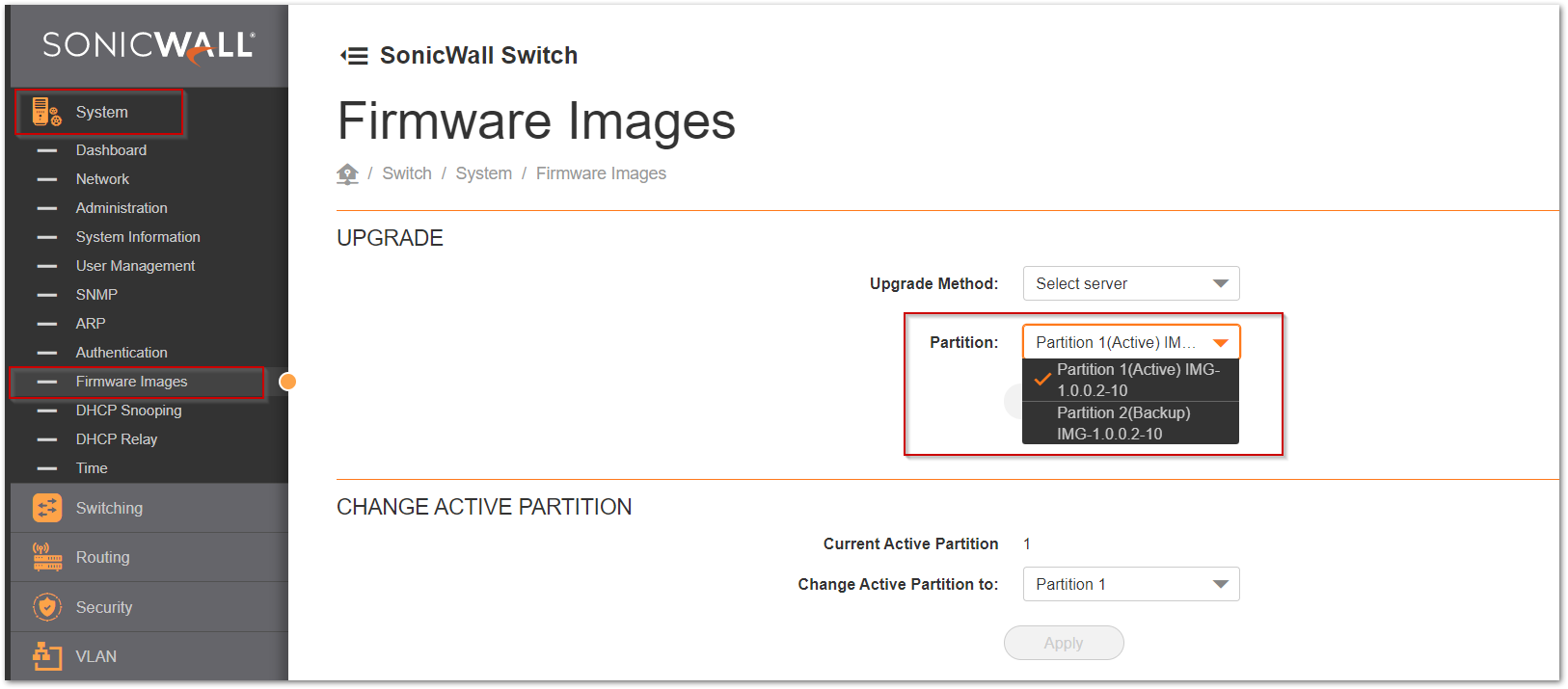
- Seleciona o método de atualização como Upload file(upload de arquivo) da lista do "Upgrade method" (método de atualização).
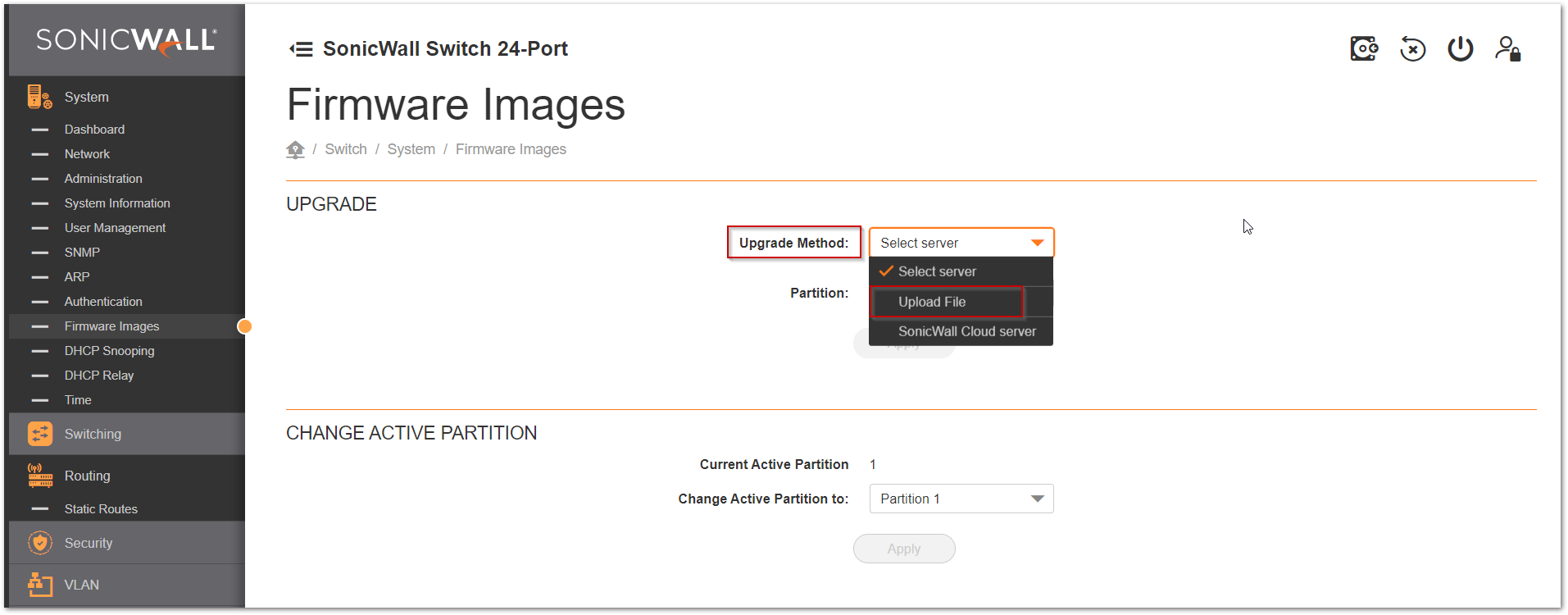
- Navegue e selecione o Firmware em questão. Clique em Apply(Aplicar) para utilizar o firmware. Isso fará o Switch carregar o firmware na memória e reiniciar.
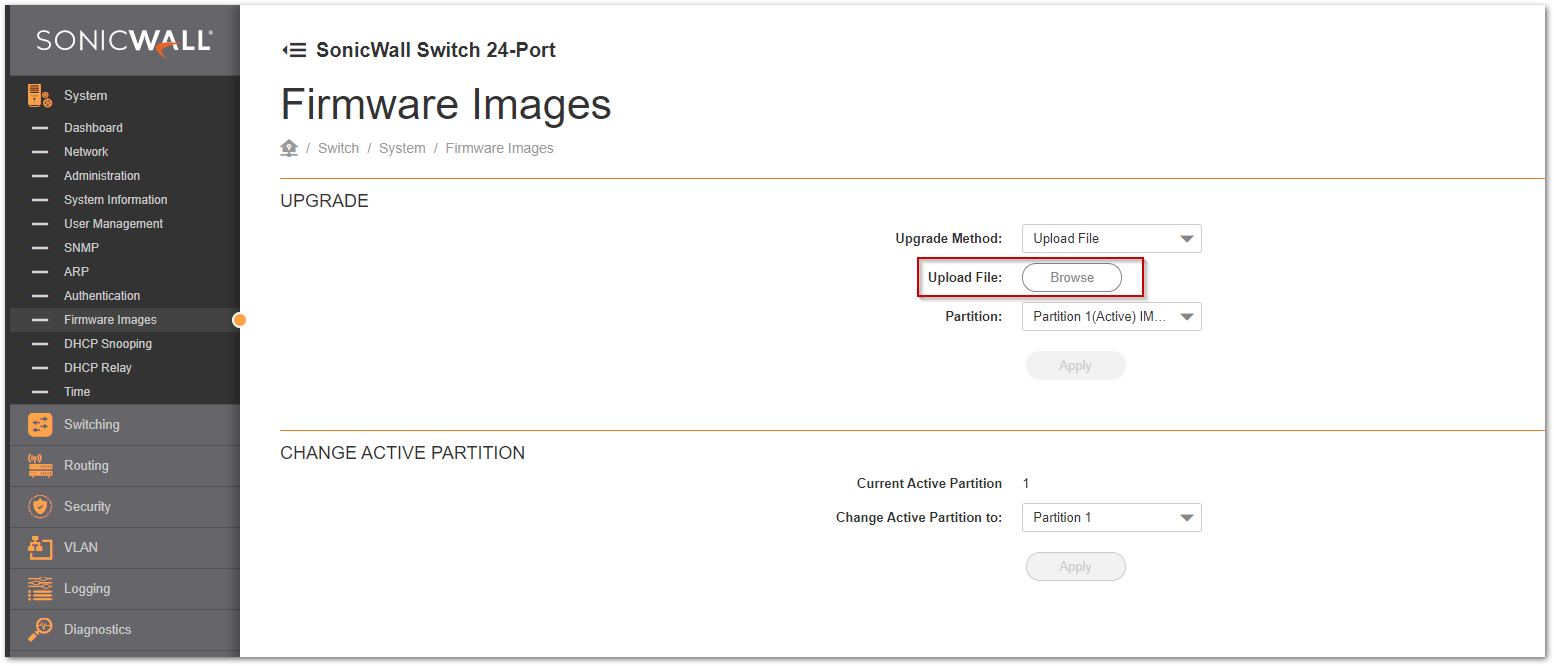
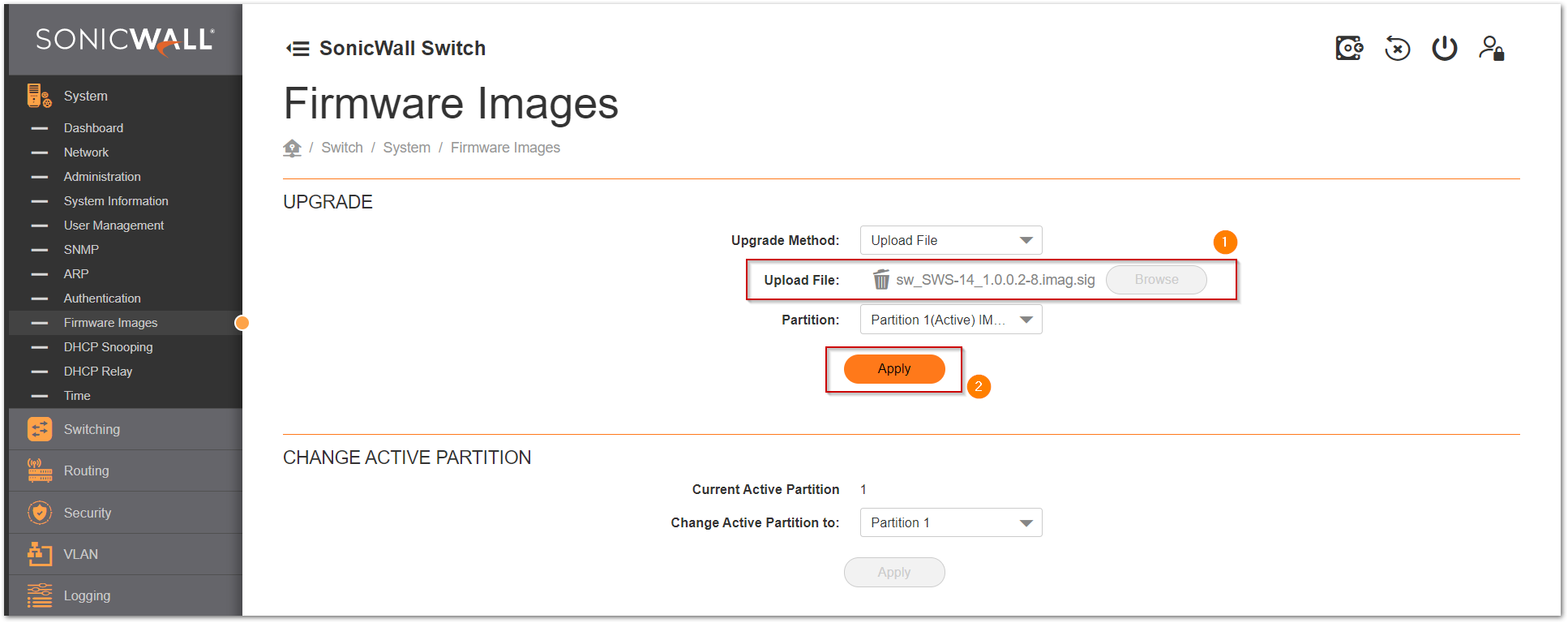
- Após reiniciar, o switch estára no firmware novo.
Atualizar Firmware ao selecionar firmware de servidores da nuvem da SonicWall.
 NOTA: Para esse método funcionar, precisamos ter certeza que o switch tem conexão com internet.
NOTA: Para esse método funcionar, precisamos ter certeza que o switch tem conexão com internet.
- Faça login no switch e navegue para Routing(roteamento) | Static Routes(rotas estáticas) e tenha certeza que possui uma rota padrão.
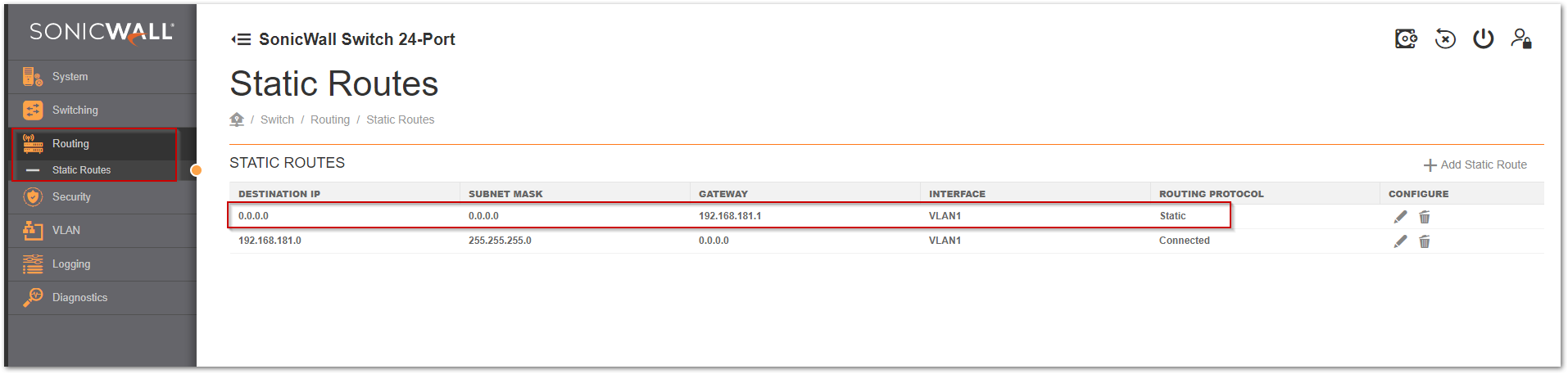
- Navegue para System(sistema) | Network(rede) | DNS e configure os servidores de DNS.
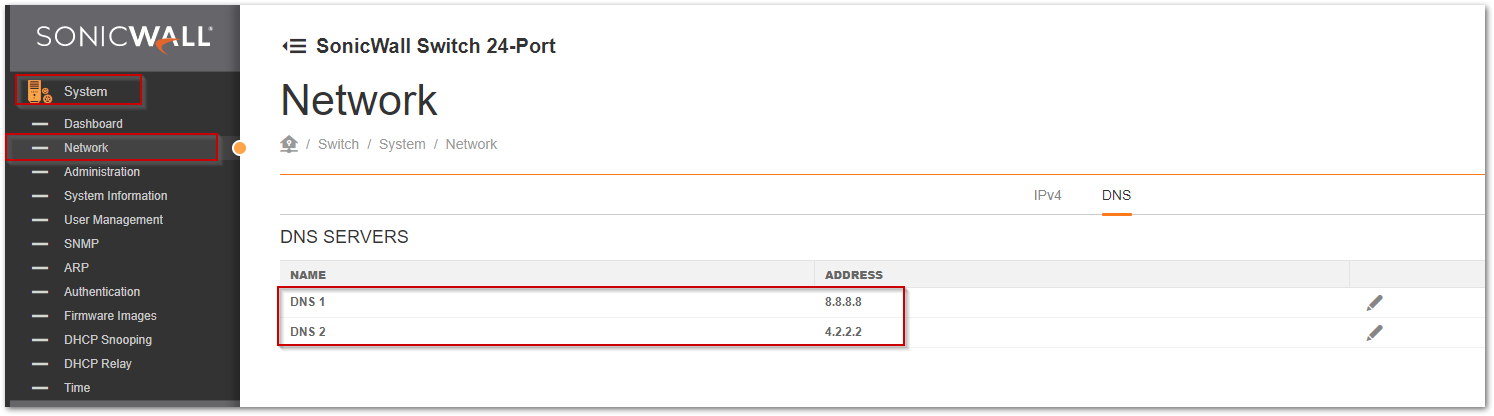
- Navegue para System(Sistema) | Firmware images(Imagens do Firmware) e selecione a partição que deseja atualizar.
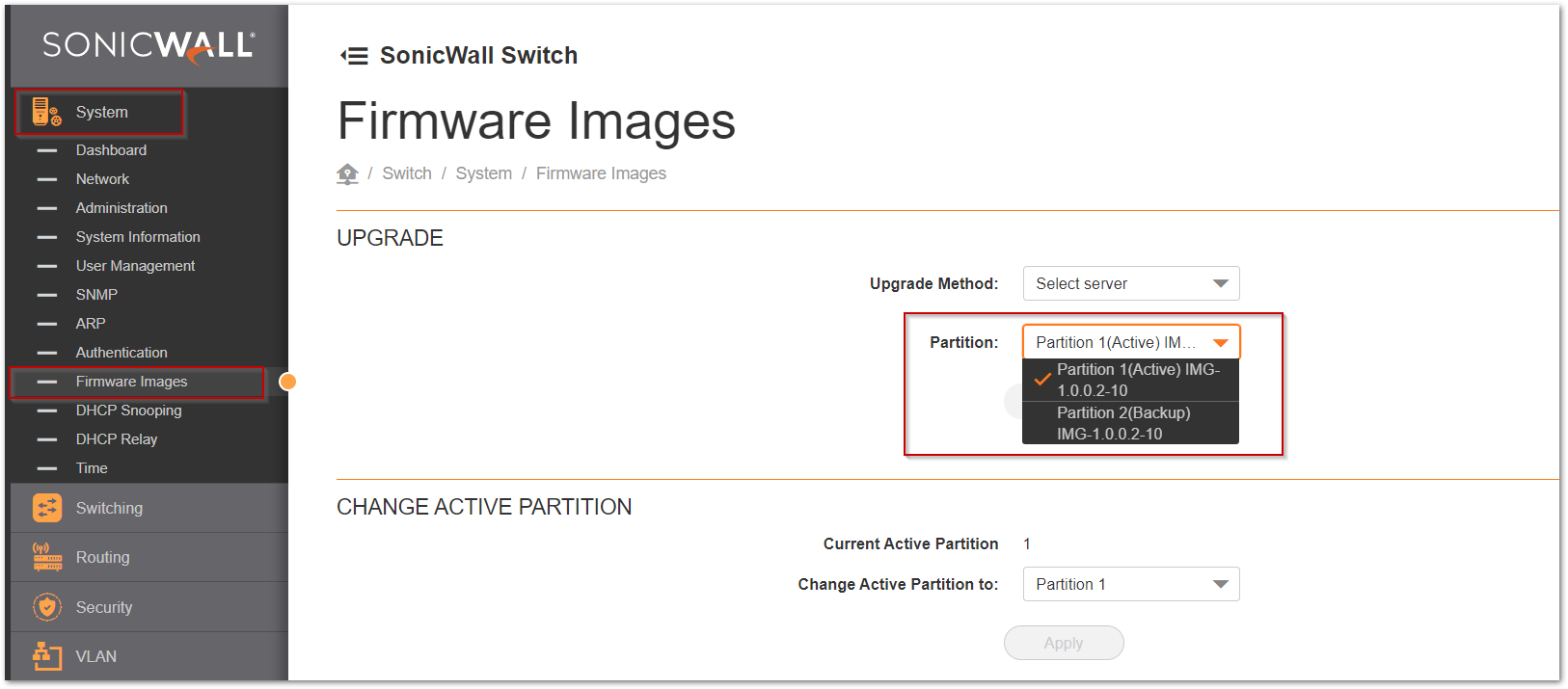
- Selecione o método de atualização como SonicWall Cloud Server(servidores na nuvem da SonicWall) da lista de método de atualização.
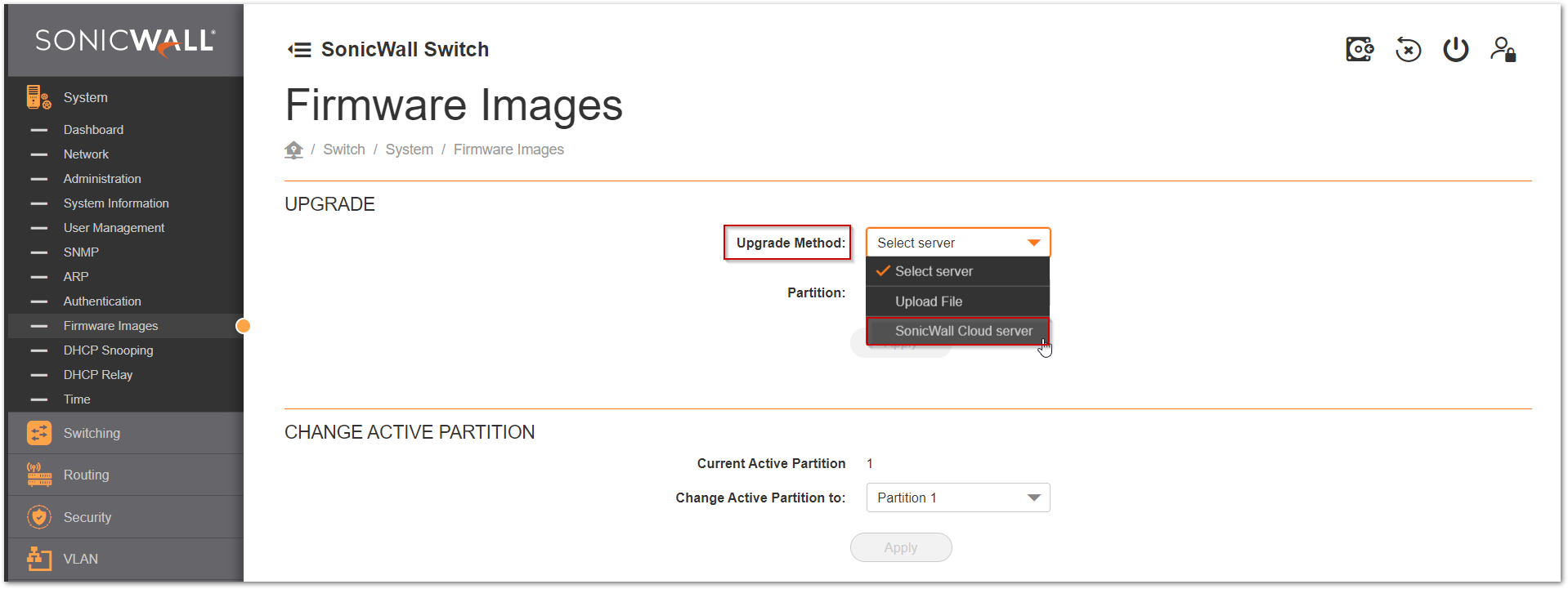
- Selelecione o Firmware da lista Available Firmwares(Firmware disponíveis).
 NOTA: Pode demorar um minuto ou dois para a lista de firmwares aparecer. Você pode clicar na opção refresh (atualizar) a frente da sessão Available Firmwares para forçar o switch a popular a lista a partir do servidor da nuvem.
NOTA: Pode demorar um minuto ou dois para a lista de firmwares aparecer. Você pode clicar na opção refresh (atualizar) a frente da sessão Available Firmwares para forçar o switch a popular a lista a partir do servidor da nuvem.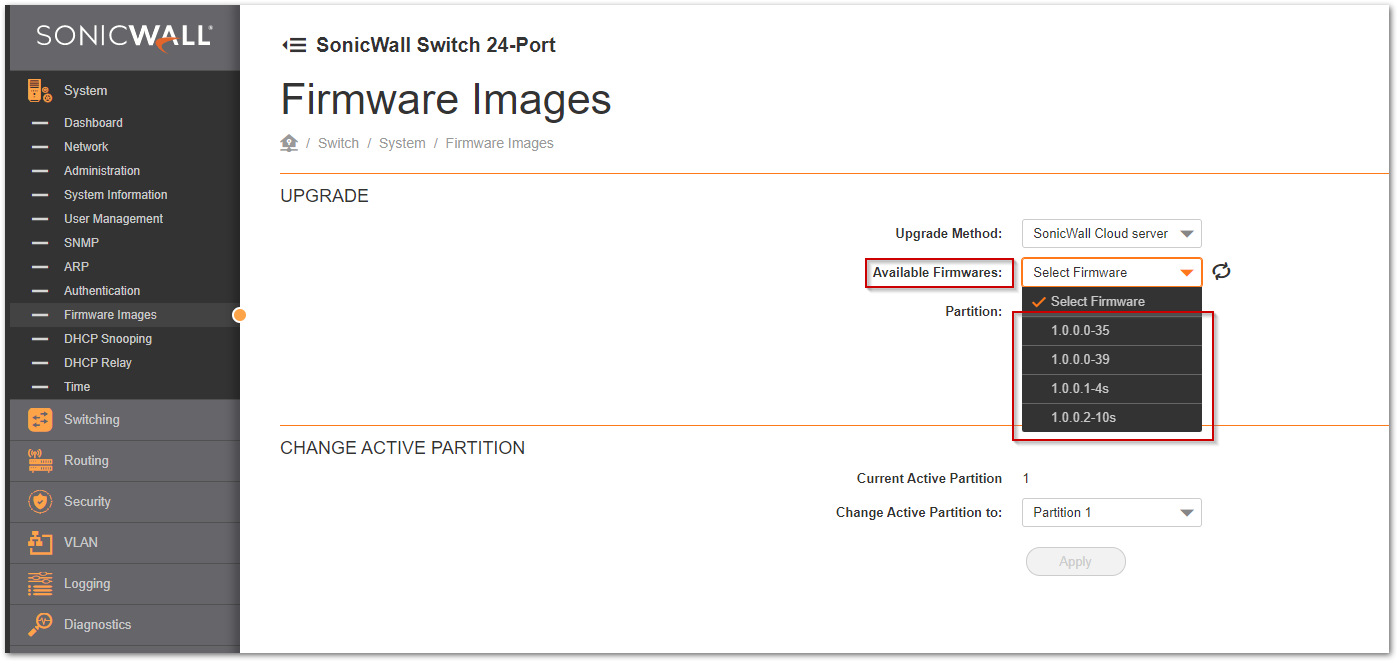
- Clique em Apply para aplicar o firmware. Isso fará o switch baixar e carregar o firmware na memória, a partir da nuvem, e reiniciar.
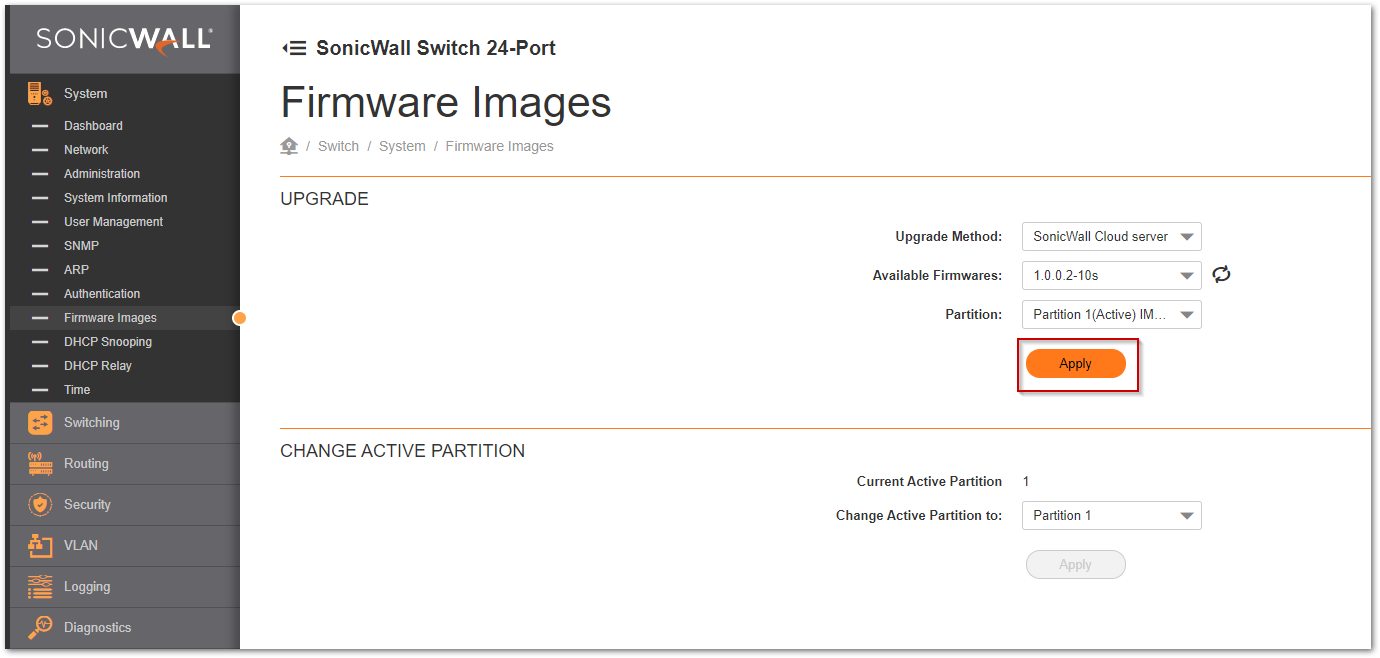
- Após reiniciar o switch estará no firmware novo.
Related Articles
- Como configurar Portas de Acesso(access) e Trunk em Switches SonicWall utilizando WNM.
- Como atualizar o firmware do seu switch pela interface gráfica do firewall?






 YES
YES NO
NO